تحديث 2024 أبريل: توقف عن تلقي رسائل الخطأ وإبطاء نظامك باستخدام أداة التحسين الخاصة بنا. احصل عليه الآن من الرابط التالي
- تحميل وتثبيت أداة الإصلاح هنا.
- دعها تفحص جهاز الكمبيوتر الخاص بك.
- الأداة بعد ذلك إصلاح جهاز الكمبيوتر الخاص بك.
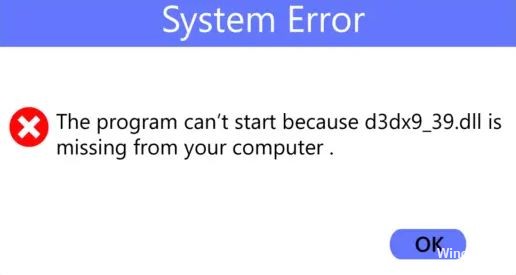
يعد الملف d3dx9_39.dll أحد الملفات العديدة الموجودة في مجموعة برامج Microsoft DirectX. هذا يعني أن مشاكل d3dx9_39.dll ناتجة بطريقة ما عن مشكلة في Microsoft DirectX.
نظرًا لاستخدام DirectX في معظم الألعاب المستندة إلى Windows وبرامج الرسومات المتقدمة ، أخطاء عادة ما تحدث فقط مع هذه البرامج.
ما الذي يسبب فقدان "d3dx9_39.dll"؟

في بعض الأحيان ، قد يكون هجوم الفيروسات على جهاز الكمبيوتر الخاص بك مميتًا للغاية ويتسبب في تلف DirectX والعديد من ملفات النظام الأخرى. بسبب ملفات النظام التالفة هذه ، لم يعد الكمبيوتر الخاص بك يعمل بشكل صحيح.
من الممكن أيضًا أنك تستخدم إصدارًا قديمًا من Microsoft DirectX. قد لا يحتوي على أحدث الملفات. في الوقت الحاضر ، تتطلب الألعاب والبرامج الحديثة أحدث إصدار من Microsoft DirectX. وذلك لأن مطوري Microsoft قاموا بإنشائه لتلبية متطلبات الألعاب الحديثة وبرامج التطبيقات.
من الممكن أيضًا أن تحتوي اللعبة أو البرنامج الذي تريد تشغيله على جهاز الكمبيوتر الخاص بك على أخطاء في التكوين. بسبب هذه الأخطاء ، لا يمكن للمثبت تثبيت اللعبة أو البرنامج بشكل صحيح. نتيجة لذلك ، لا يمكن أن تعمل بشكل صحيح.
كيفية حل مشكلة "d3dx9_39.dll المفقود"؟
تحديث أبريل 2024:
يمكنك الآن منع مشاكل الكمبيوتر باستخدام هذه الأداة ، مثل حمايتك من فقدان الملفات والبرامج الضارة. بالإضافة إلى أنها طريقة رائعة لتحسين جهاز الكمبيوتر الخاص بك لتحقيق أقصى أداء. يعمل البرنامج على إصلاح الأخطاء الشائعة التي قد تحدث على أنظمة Windows بسهولة - لا حاجة لساعات من استكشاف الأخطاء وإصلاحها عندما يكون لديك الحل الأمثل في متناول يدك:
- الخطوة 1: تنزيل أداة إصلاح أجهزة الكمبيوتر ومحسنها (Windows 10 ، 8 ، 7 ، XP ، Vista - Microsoft Gold Certified).
- الخطوة 2: انقر فوق "بدء المسح الضوئي"للعثور على مشاكل تسجيل Windows التي قد تسبب مشاكل في الكمبيوتر.
- الخطوة 3: انقر فوق "إصلاح الكل"لإصلاح جميع القضايا.

أعد تثبيت برنامج المشكلة
- على لوحة المفاتيح ، اضغط على مفتاح شعار Windows ومفتاح R في نفس الوقت.
- اكتب control ، ثم اضغط على مفتاح Enter بلوحة المفاتيح.
- ضمن عرض حسب ، حدد فئة ، ثم انقر فوق إلغاء تثبيت البرنامج.
- انقر بزر الماوس الأيمن فوق البرنامج الذي تواجه مشكلة فيه ، ثم انقر فوق إزالة / تغيير.
- اتبع التعليمات التي تظهر على الشاشة لإلغاء تثبيت البرنامج.
- قم بتنزيل البرنامج وإعادة تثبيته.
تحقق من وجود تحديثات Windows
- اضغط على مفتاح شعار Windows على لوحة المفاتيح.
- ثم اكتب Windows Update وحدد خيارات Windows Update.
- انقر فوق التحقق من وجود تحديثات وانتظر حتى يقوم Windows بتنزيل التحديثات وتثبيتها تلقائيًا.
- أعد تشغيل الكمبيوتر بعد انتهاء التحديث.
تثبيت أحدث إصدار من DirectX
- انتقل إلى صفحة تنزيل Microsoft DirectX Web Installer الرسمية.
- يبدأ التنزيل تلقائيًا بمجرد فتح الصفحة. انتظر حتى تكتمل العملية.
- افتح الملف الذي تم تنزيله لتثبيت أحدث إصدار من DirectX.
- أعد تشغيل الكمبيوتر والبرنامج الذي تواجه مشاكل فيه.
إعادة تشغيل جهاز الكمبيوتر الخاص بك
ستؤدي إعادة التشغيل البسيطة إلى مسح ذاكرة الوصول العشوائي وإعادة تشغيل النظام. في كثير من الحالات ، يكون خطأ d3dx9_39.dll مشكلة مؤقتة فقط ويمكن حلها عن طريق إعادة تشغيل جهاز الكمبيوتر الخاص بك إذا لم تكن قد قمت بذلك بالفعل.
نصيحة الخبراء: تقوم أداة الإصلاح هذه بفحص المستودعات واستبدال الملفات التالفة أو المفقودة إذا لم تنجح أي من هذه الطرق. إنه يعمل بشكل جيد في معظم الحالات التي تكون فيها المشكلة بسبب تلف النظام. ستعمل هذه الأداة أيضًا على تحسين نظامك لتحقيق أقصى قدر من الأداء. يمكن تنزيله بواسطة بالضغط هنا
الأسئلة المتكررة
كيفية إصلاح ملف dll مفقود؟
- أعد تشغيل جهاز الكمبيوتر الخاص بك.
- قم بإزالة ملف dll المحذوف من سلة المهملات.
- استرجع ملف dll المحذوف باستخدام برنامج استرداد الملفات المجاني.
- إجراء فحص الفيروسات / البرامج الضارة على مستوى النظام.
- استخدم استعادة النظام للتراجع عن التغييرات الأخيرة التي تم إجراؤها على النظام.
ما هو d3dx9_39.dll؟
الطراز D3dx9_39. يعد ملف dll مكونًا مهمًا في برنامج Microsoft DirectX ، وهو برنامج يدعم الألعاب والأجهزة مثل معالجات الرسومات. إذا كان الملف تالفًا أو مفقودًا بأي شكل من الأشكال ، فربما تحتاج إلى ملف d3dx9_39.
كيف أجد ملفات DLL المفقودة؟
للتحقق من سبب فقدان ملفات DLL وحل المشكلة ، يمكنك أيضًا استخدام مدقق ملفات نظام Windows. استخدم WIN + R على لوحة المفاتيح واكتب "cmd" لفتح System Commander. اكتب "sfc / scannow" واضغط على Enter. قد يستغرق هذا بضع دقائق.


